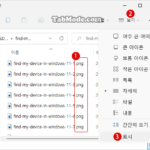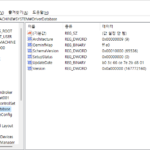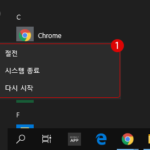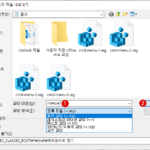Windows의 Windows의 는, 모든 Windows 시스템 및 설치된 프로그램 사용자 계정에 대한 정보가 포함되어 있습니다. 어떤 이유로 Windows 레지스트리 정보를 추가, 수정 또는 삭제 등 편집하려면, 관리자 권한이 있는 사용자 계정이 필요합니다. Windows 10 레지스트리 키 Registry Key의 액세스 사용 권한을 취득하기
| INDEX | |
|---|---|
Windows 10 레지스트리 키 Registry Key의 액세스 사용 권한을 취득하기
그러나 Windows 레지스트리 키를 수정 · 삭제하려고 하면 그 키에 대한 액세스 권한이 없다는 오류 메시지가 표시되거나 하는 경우가 있습니다. 사용자 계정 레지스트리 키를 편집하기 위한 사용 권한을 취득할 필요가 있습니다.
레지스트리 편집기 시작하기
▼ 먼저 다음과 같이 키를 눌러 실행 창을 엽니다. 1regedit를 입력한 다음 2 버튼을 클릭합니다.
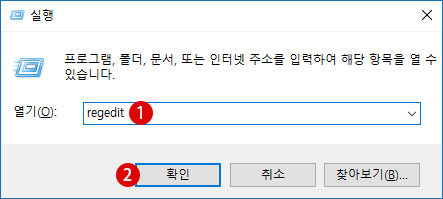
▼ 레지스트리 편집기의 실행을 허용할지에 대한 사용자 계정 컨트롤(UAC) 화면이 나타납니다. 1버튼을 클릭합니다.
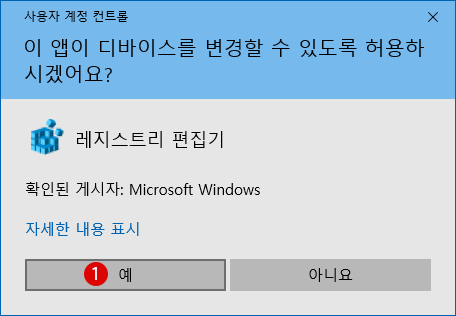
▼ 여기에서 예를 들어, 레지스트리 키를 마우스 오른쪽 클릭하고 1새 키를 추가 작성해 보겠습니다.
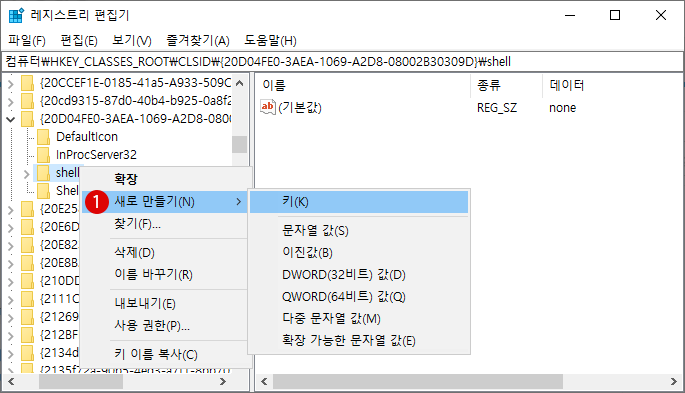
▼ 그러나 다음과 같이 키를 만들 수 없습니다. 새 키를 생성하는 데 필요한 권한이 없습니다. 라는 오류 메시지가 표시되어 버립니다.
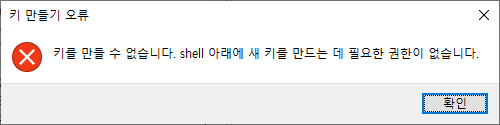
Registry Key의 액세스 사용 권한을 취득하기
그러면 특정 레지스트리 키(Registry Key)에 대한 사용자 계정이 액세스할 수 있는 권한을 설정해 보겠습니다. 그 전에 레지스트리에는 시스템 정보가 저장되는 장소이므로 제대로 설정하지 않으면 PC가 제대로 작동하지 않을 우려가 있습니다.
▼ 레지스트리를 수정하기 전에 레지스트리 키의 데이터를 백업해 둘 것을 권합니다. 우선 대상이 되는 레지스트리 키를 마우스 오른쪽 클릭하고 메뉴 목록의 1사용 권한을 클릭합니다.
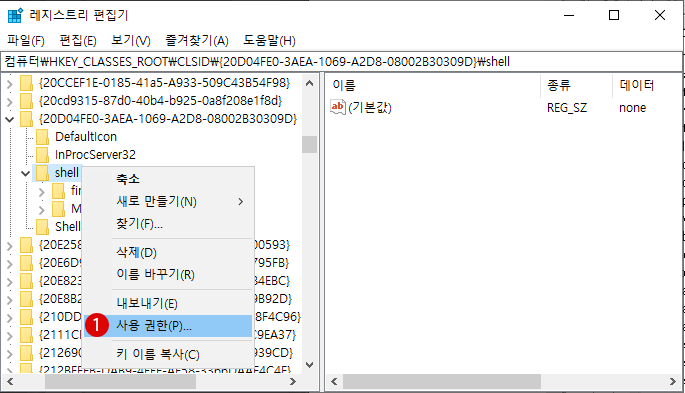
▼ 이하의 (키 이름)의 사용 권한 창이 표시됩니다. 1 버튼을 클릭합니다.
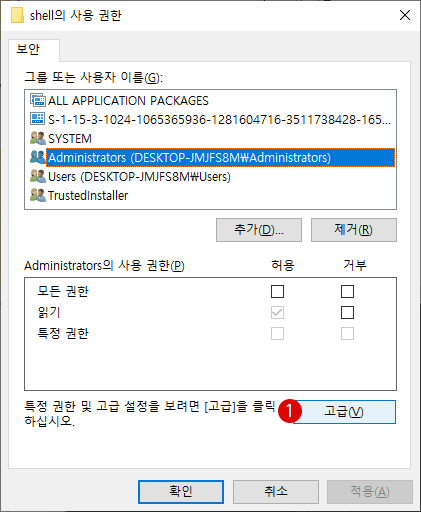
▼ (키 이름) 고급 보안 설정 창이 나타납니다. 여기에서 권한 사용자를 지정합니다. 1변경을 클릭합니다.
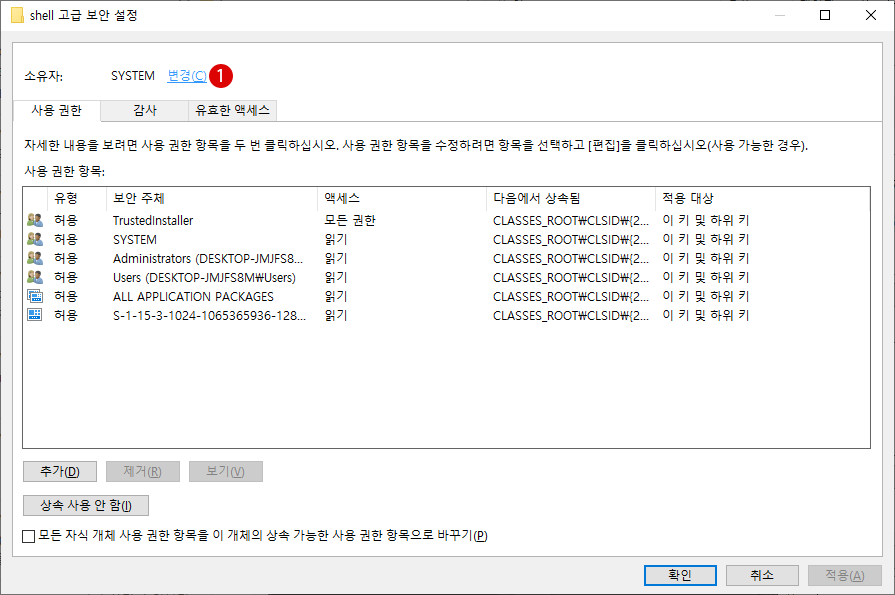
▼ 사용자 또는 그룹 선택 창이 나타납니다. 1 버튼을 클릭합니다.
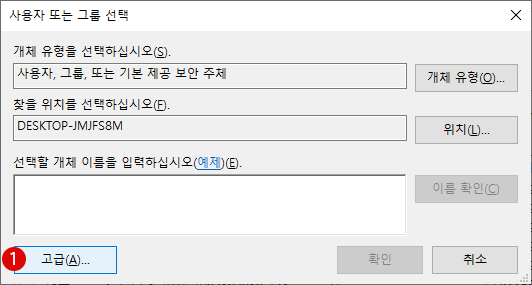
▼ 이하의 1 버튼을 클릭하여 검색 결과 목록에서 액세스 권한을 부여하려는 2사용자 계정 또는 그룹 이름을 선택합니다. 3 버튼을 클릭합니다.
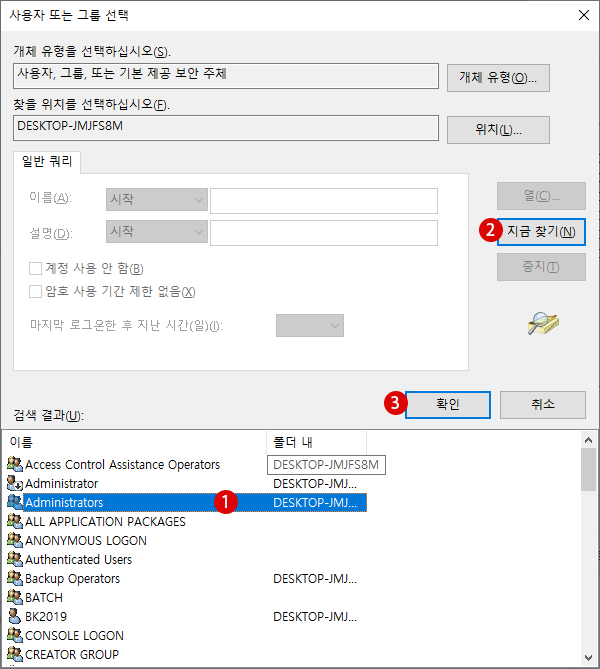
▼ 선택할 개체 이름을 입력하십시오. 란에 위에서 선택한 사용자 또는 그룹 이름이 표시됩니다. 확인이 되면 1 버튼을 클릭합니다.
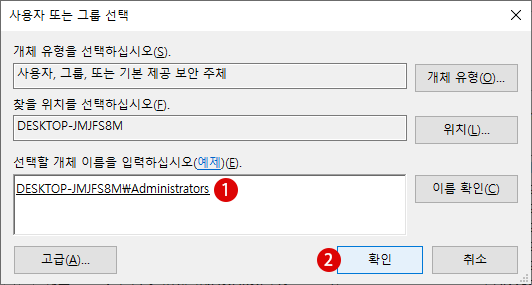
▼ 아래와 같이 소유자가 1Adminstrators계정으로 바뀌었습니다. 2 버튼을 클릭합니다.
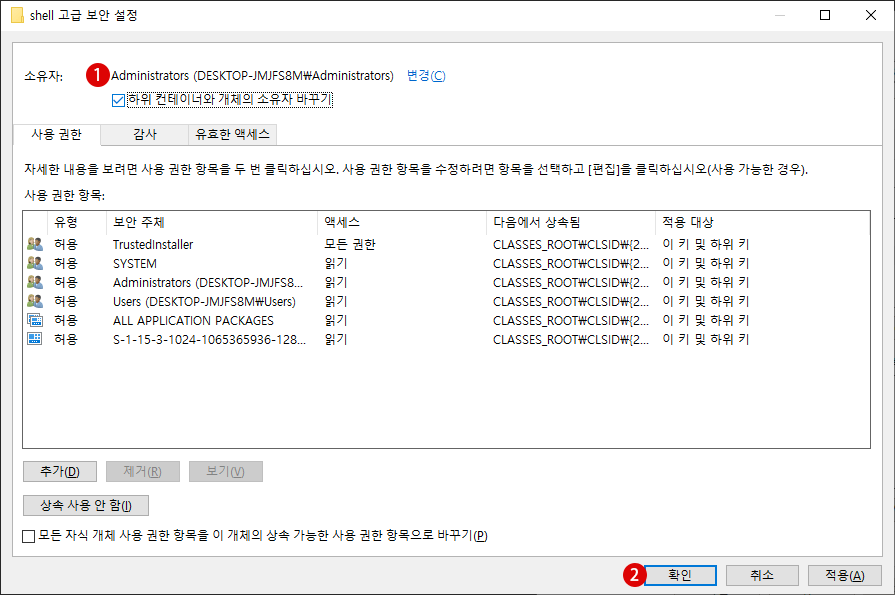
▼ 어디까지 액세스 권한을 부여할 지를 설정합니다. 해당 1계정을 선택하고 여기에서는 2모든 권한을 선택하고 모든 액세스가 가능하도록 설정합니다. 허용에 체크합니다.3 버튼을 클릭하여 속성창을 닫습니다.
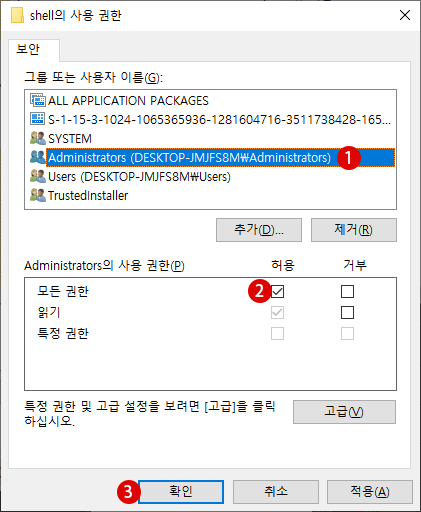
결과 확인하기
▼ 이로써 설정이 완료되었습니다. 정상적으로 새로운 키 추가 생성을 할 수 있게 되었습니다.
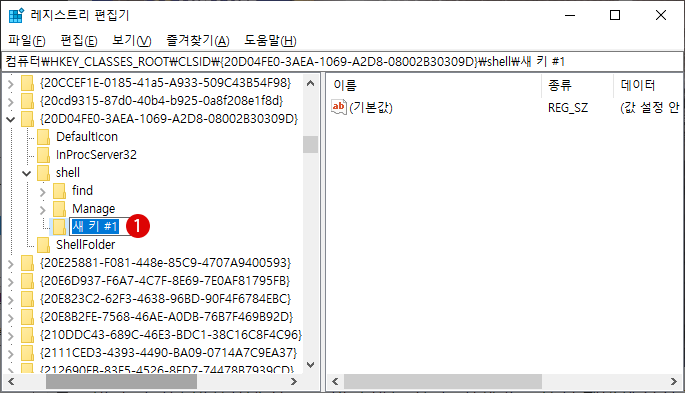
관련 POSTs

Windows 10에서는 중요한 보안 강화 및 버그 수정 업데이트 등 Windows의 원활한 작동을 위해서, 초기 디폴트 설정으로, 컴퓨터에 적용되지 않은…
- Windows 11 파일 탐색기에서 파일 항목 사이의 간격을 좁혀서 표시하기파일 탐색기는 가장 오래된 Windows 앱 중 하나입니다. Windows 95에서 처음 도입되었으며 빈번히 사용되는 기본 파일 관리 도구입니다. 파일과 폴더를 생성, 복사, 이동 및 삭제할… Read More »
- Windows 파일 탐색기의 파일 확장명을 표시 또는 숨기기파일 확장명은, 파일의 종류 또는 형식을 식별하는, 파일 이름의 말미에 추가되는 문자 세트《파일 이름.확장명》입니다. 모든 파일에 저장된 정보의 종류와 파일을 여는 프로그램을 결정하기 위해 Windows가… Read More »
- Windows 레지스트리 편집기를 비활성화하기 – 로컬 그룹 정책Windows 레지스트리(Windows Registy)은 모든 Windows 시스템과 설치되어있는 프로그램, 사용자 계정에 대한 설정 정보가 포함되어 있습니다. Windows 레지스트리를 잘 활용하면, 보통은 Windows 설정 화면에서 사용할 수… Read More »
- Windows 10 레지스트리 편집기에서 전원 옵션 숨기기▼ Windows10에서는 기본적으로 이하의 3개의 1전원 옵션: 절전, 시스템 종료, 다시 시작 등이 있습니다. 필요에 따라 최대 절전 모드의 전원 옵션을 추가할 수 있습니다. Windows 10… Read More »
- Windows 10 레지스트리 reg 파일을 만들기 삭제 편집 가져오기 내보내기Windows 레지스트리 (Windows Registy) 정보는 모든 Windows 시스템과 설치되어 있는 프로그램, 사용자 계정에 대한 정보가 포함되어 있습니다. Windows 레지스트리를 잘 활용하면 대개 Windows 설정만으로는 사용할… Read More »